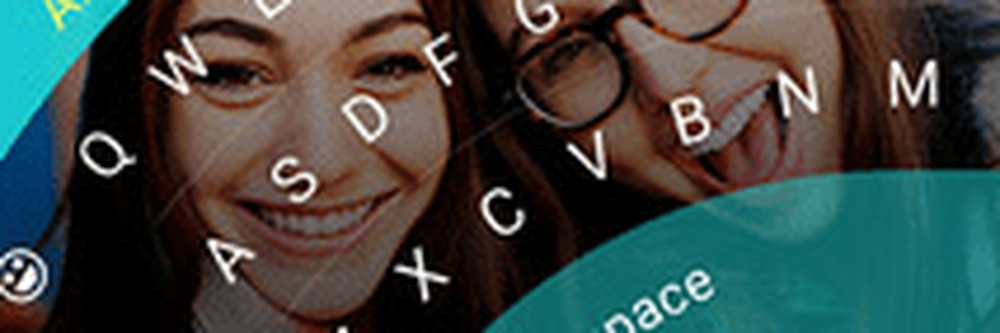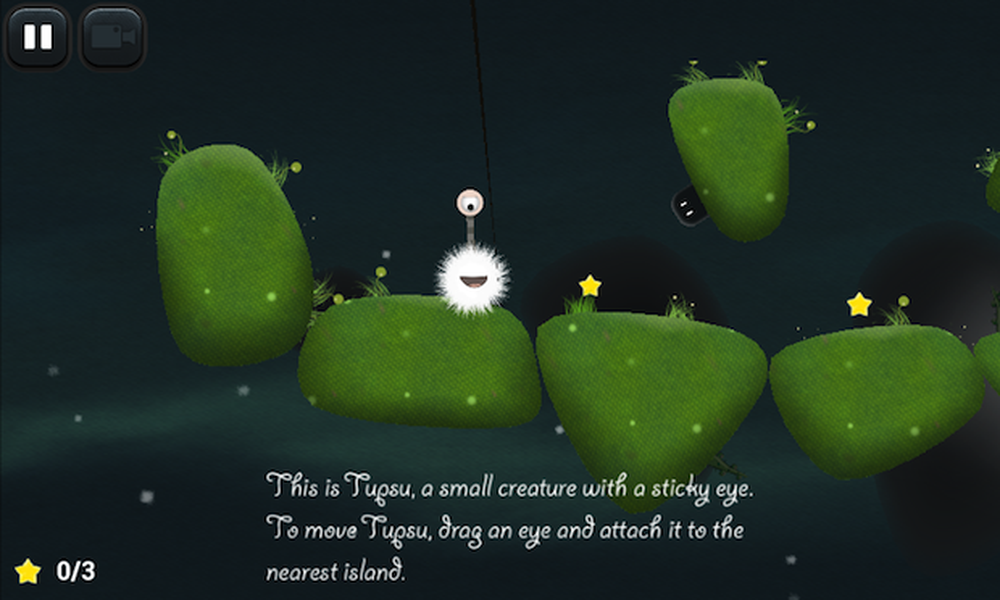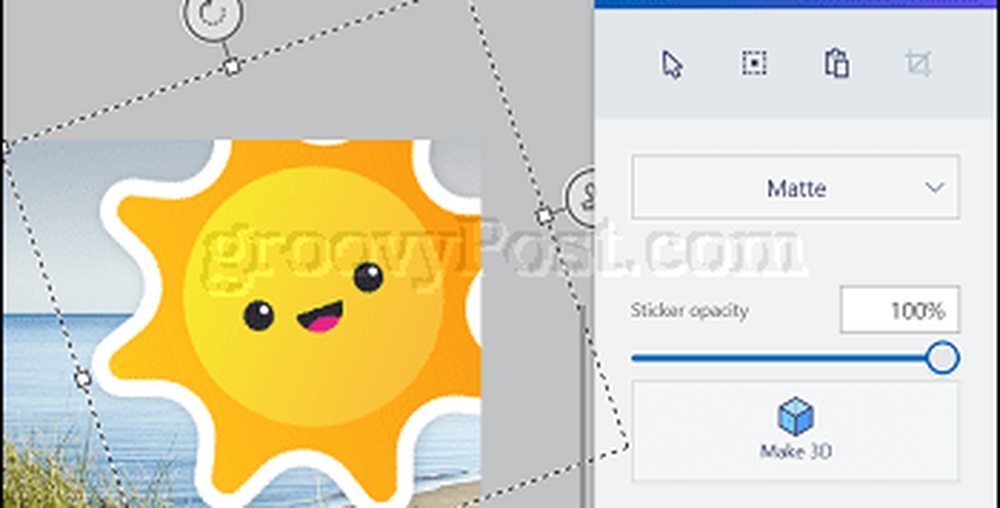Ga aan de slag met het nieuwe startmenu in Windows 10-jubileumupdate
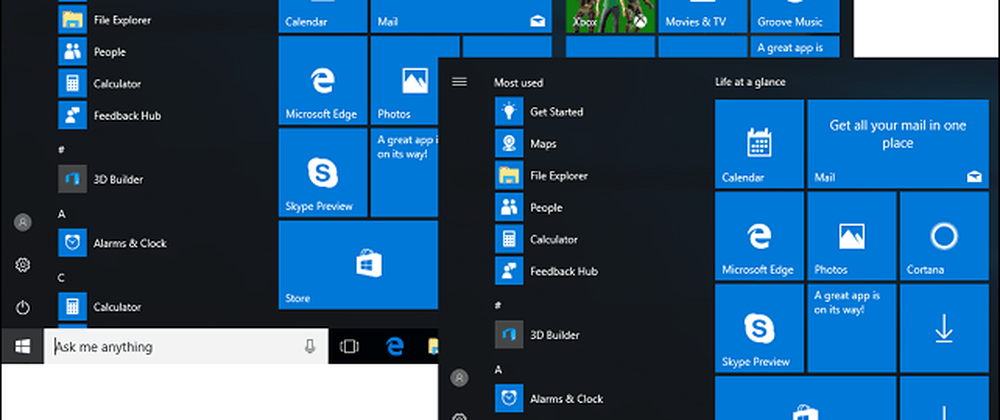
Start Menu Verbeteringen in Windows 10 verjaardag update
De Anniversary Update blijft voortbouwen op de verbeteringen door meer balans te bieden voor gebruikers op een 2-in-1 Surface of een andere Tabet. Start voelt meteen thuis, of u Touch of een muis / trackpad gebruikt om met het menusysteem te werken. De tabletmodus, die een startmenu op volledig scherm activeert, is nog steeds in de buurt, maar begint een beetje overbodig te worden. Persoonlijk geen fan (zoals je kunt zien ...)
Start van het Start-menu in de Windows 10-jubileumupdate; het eerste dat opvalt, is het Alle apps menu is verwijderd en in plaats daarvan wordt standaard uw toepassingsbibliotheek weergegeven. Ik ben het eens met de verandering, want als je Start opent, is het de bedoeling dat je een app start; de nieuwe update maakt het een beetje eenvoudiger en bespaart een klik.
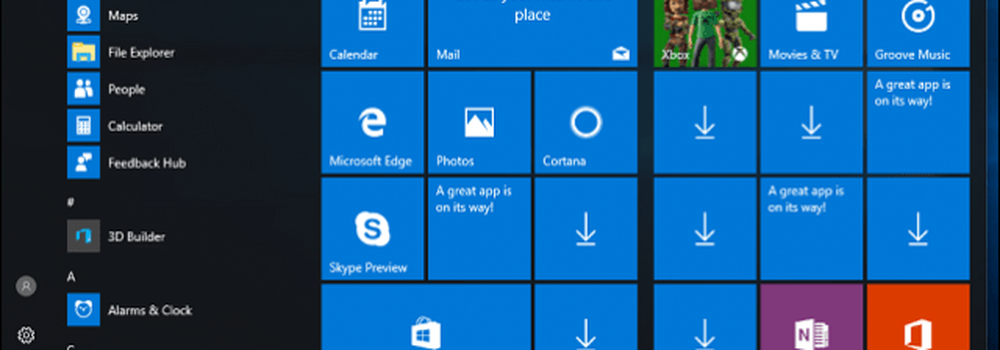
De alfabetische volgorde van de toepassingsbibliotheek heeft ook kleine verbeteringen; het nummerfilter is vervangen door een hekje. Hoewel deze verbeteringen niet veel betekenen voor gebruikers, voor beginners of gevorderden, zullen ze het navigeren door het menu minder schokkend maken.
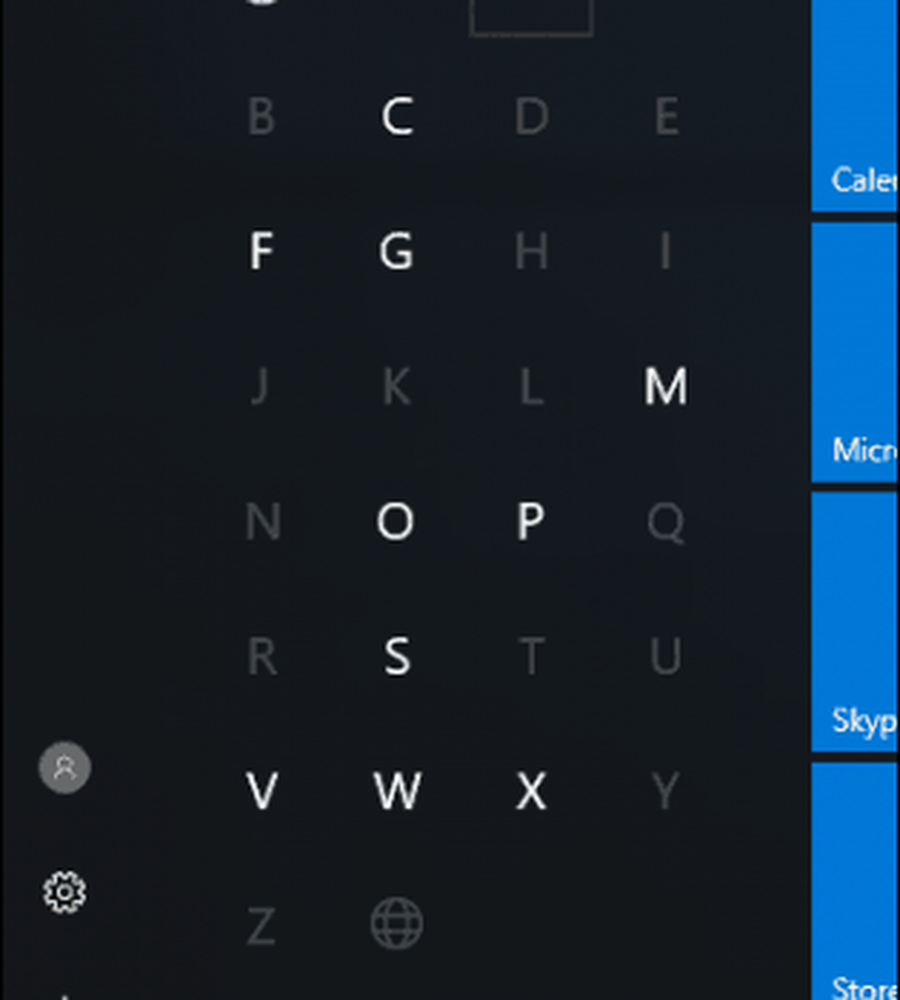
Het zoekvak is een van de meest voorkomende manieren waarop gebruikers apps starten in Windows 10. De functie Direct zoeken, die integreert met Cortana Search, voegt onderin snelle filters toe voor verschillende delen van het systeem, zoals apps, instellingen, documenten, mappen, muziek , video en internet. Eerder lagen deze opties begraven onder My Stuff.
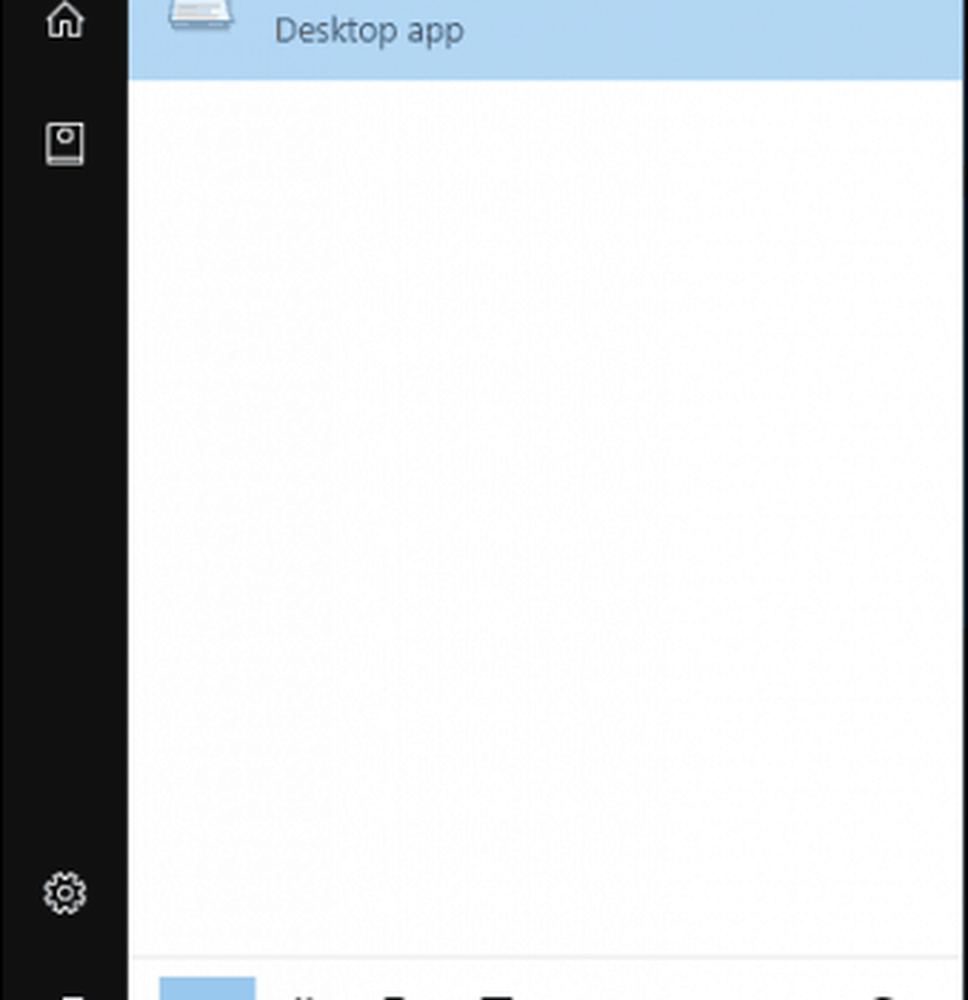
Het menu Start zelf is anders gestructureerd, energieopties, vaak gebruikte mappen en uw gebruikersprofiel is verplaatst en geconsolideerd naar knoppen linksonder. Er is een hamburgermenu toegevoegd om het gemakkelijk te selecteren, maar ook om details van elke functie te geven.
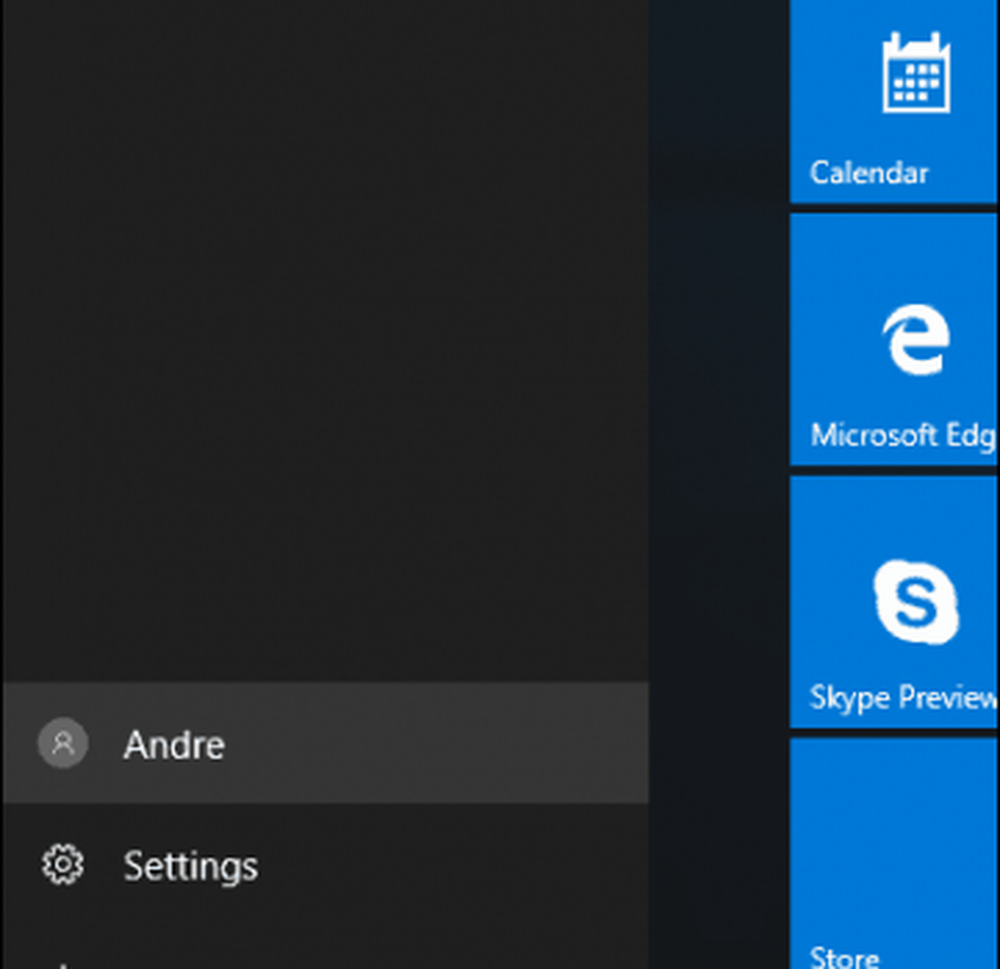
Het aanpassen van het Start-menu voelt minder rigide, gebruikers kunnen het formaat van het Start-menu nu horizontaal aanpassen. Eerder, meer tegels weergeven, vereiste toegang tot Instellingen> Personalisatie.
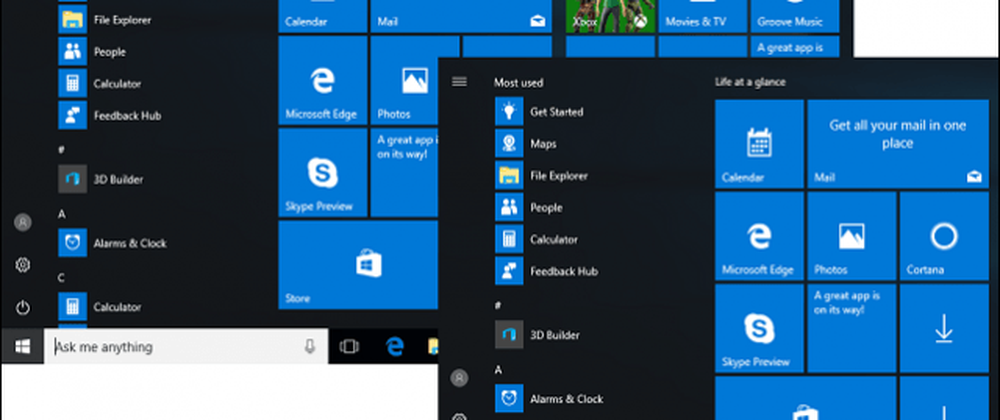
Over het algemeen zijn de verbeteringen van ondergeschikt belang, maar welkom. Het menu Start voelt veel sneller bij het opstarten. Als u Windows 10 op een tablet gebruikt, zoals een Surface Pro, is het startscherm van Windows 8-stijl minder belangrijk. Het zou leuk geweest zijn als Microsoft een optie heeft toegevoegd om alle UWP-apps aan het begin te verbergen. Momenteel is de enige manier waarop u dit kunt doen, door elke app handmatig een voor een te ontkoppelen.
Als je het gemist hebt, bekijk dan onze volledige review / screenshot-rondleiding van het werken met Windows 10-jubileumupdate in tabletmodus.
Wat denk je, ben je al sinds het upgraden naar Windows 10 gewend geraakt aan het nieuwe Start-menu? Gebruikers die nog steeds Windows 7 of Windows 8 gebruiken, zijn alle genoemde verbeteringen verleidelijk genoeg om u te laten overschakelen? Laat het ons weten in de comments of doe mee aan de discussie in ons nieuwe gP Windows 10-forum.